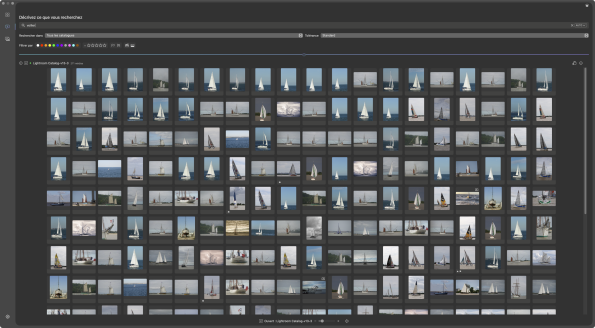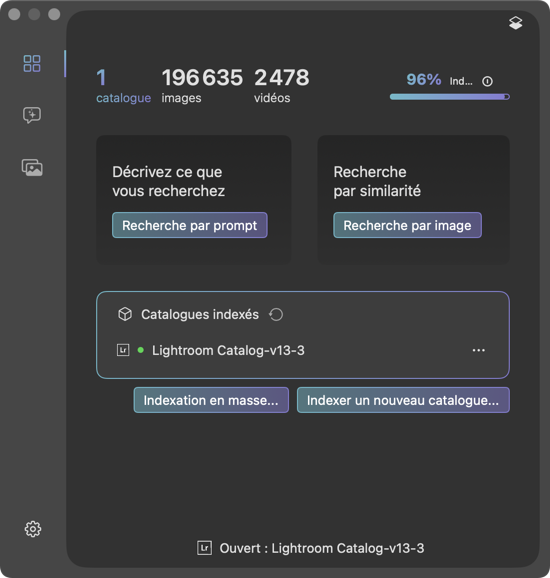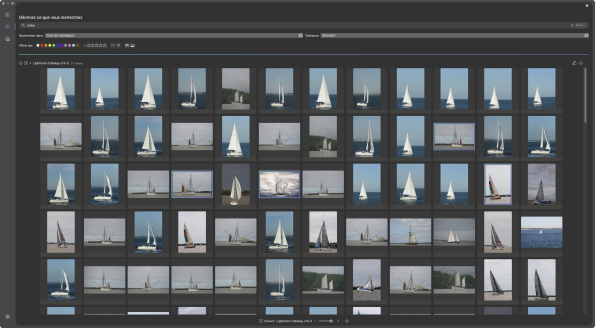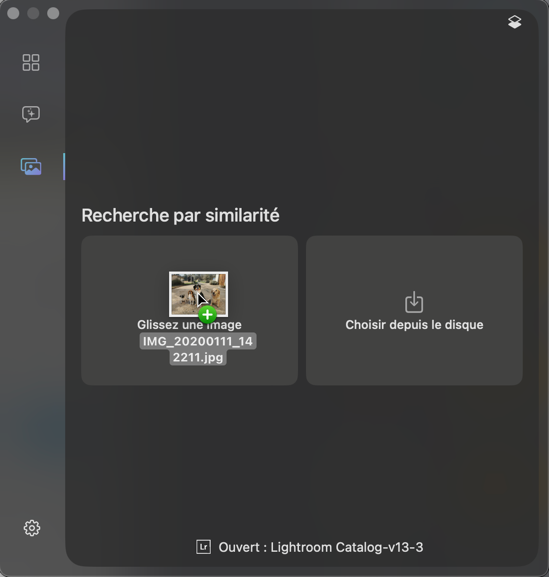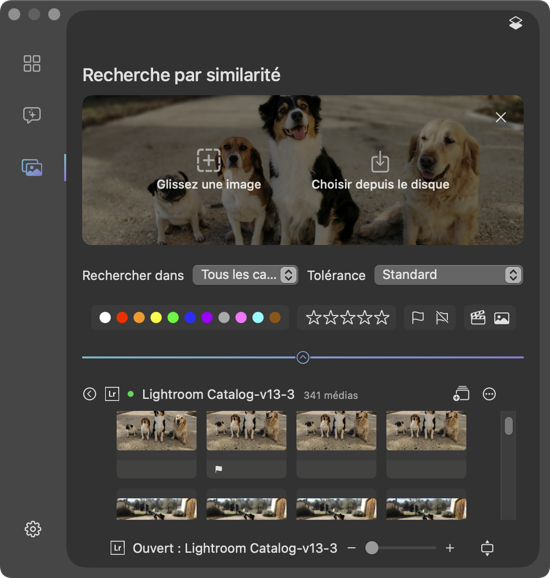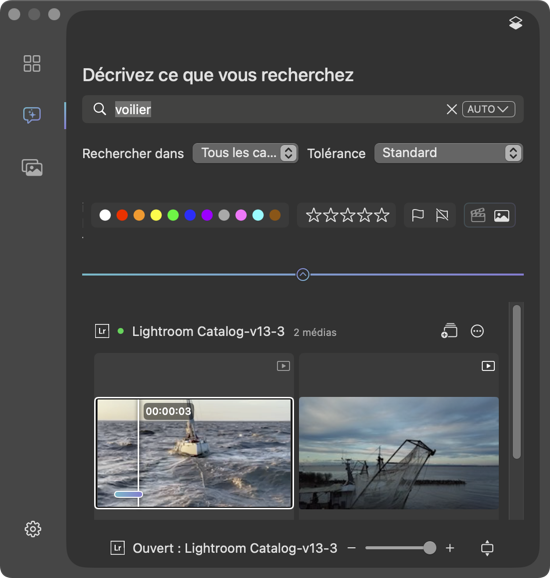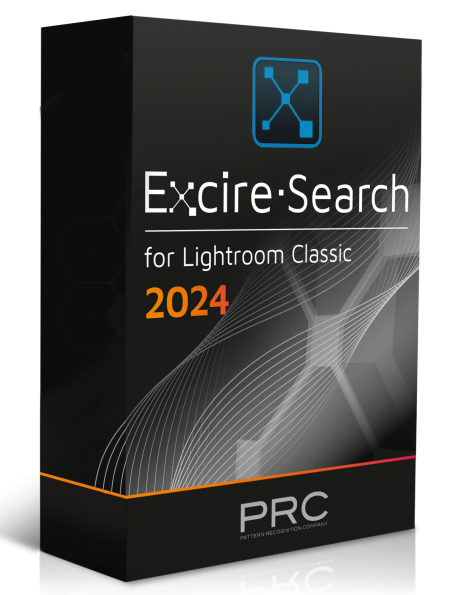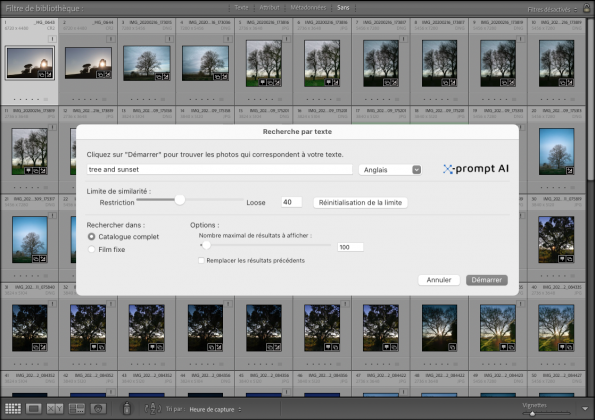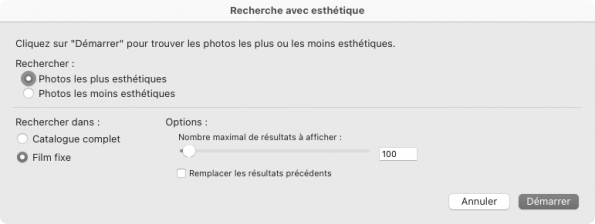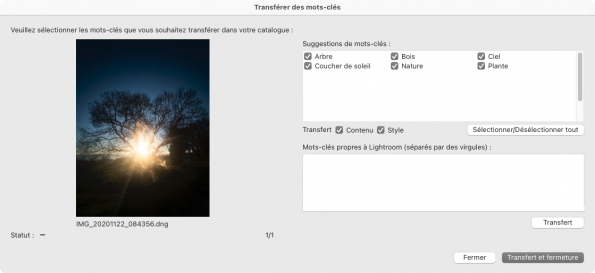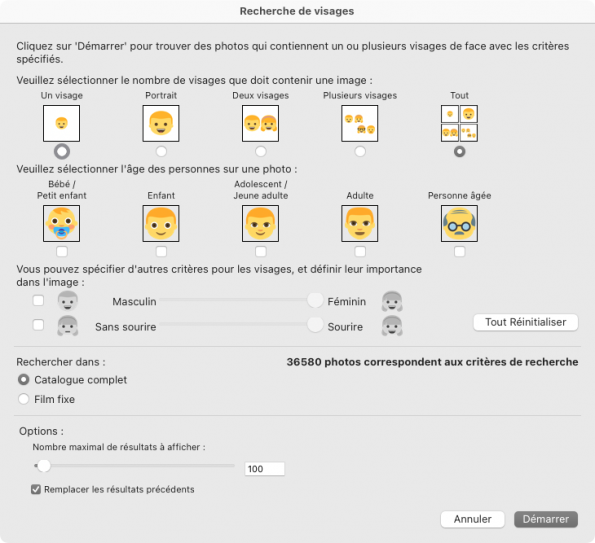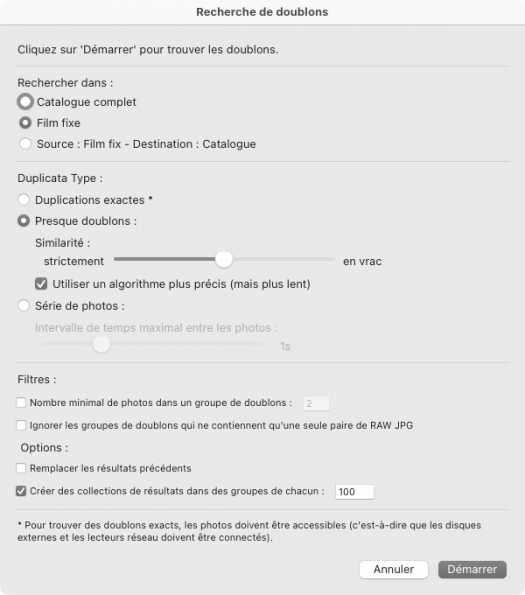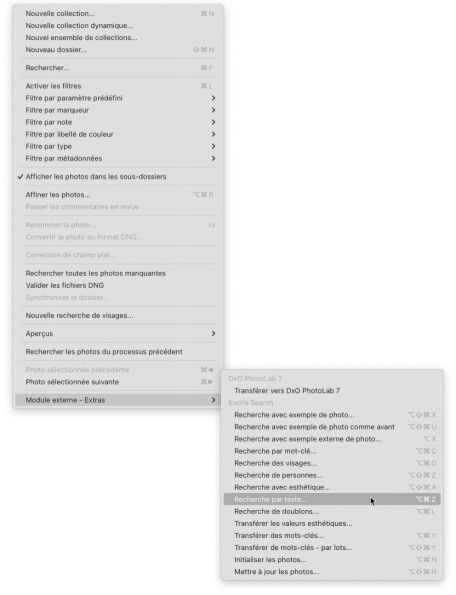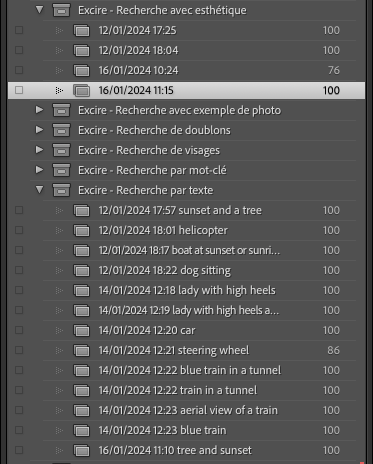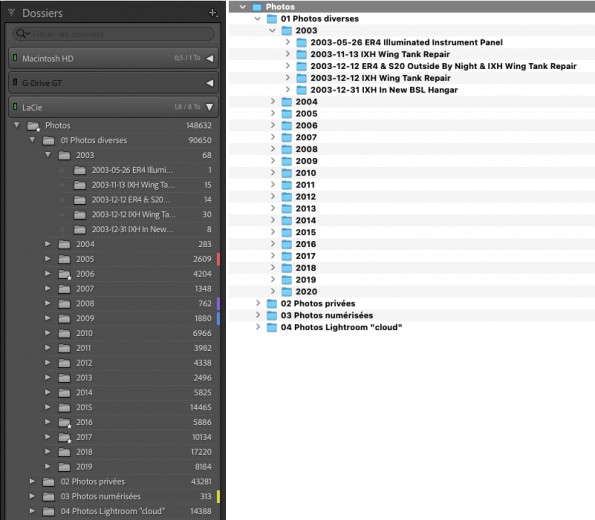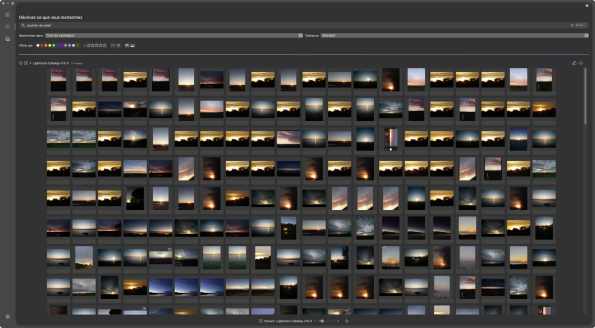 Peakto Search 1.0, recherche sur les mots « coucher de soleil ».
Peakto Search 1.0, recherche sur les mots « coucher de soleil ».
Recherche sur le mot « voilier ». Les vignettes peuvent être soit carrées, soit au format de l’image ( comme ici ).
Bonjour à tous,
Il va falloir patienter encore un peu pour l’actualité Lightroom, et je vous promets des choses intéressantes et même du lourd avant l’été !
En attendant, je voulais vous signaler la sortie de Peakto Search, un plugin de recherche d’images pour la version Mac de Lightroom Classic. Développé par CYME, une entreprise française basée à Montpellier (et fondée par des alsaciens !), notoirement connue pour Avalanche, sa solution de conversion de catalogues multi-logiciels, Peakto, un logiciel de catalogage ou encore FindMySnap, une application de recherche de photos pour iOS, Peakto Search repose sur les technologies IA employées par l’éditeur pour offrir, à vos sessions de Lightroom Classic, un outil de recherche d’images par prompts et aussi par similarité.
Peakto Search peut indexer et rechercher dans plusieurs catalogues à la fois.
Peakto Search présente la particularité de ne pas s’installer dans Lightroom Classic, mais sous la forme d’un widget, directement dans la barre de menus de votre Mac. Ses algorithmes IA fonctionnent en local et, donc, pas de cloud et de connexion Internet obligatoires. Le plug-in présente un certain nombre de particularités et de fonctions qui le rendent unique, avec une approche très différente d’un plugin comme Excire :
- Il est capable d’indexer et de faire de la recherche au travers de multiples catalogues, même s’ils sont fermés. Après installation, bien entendu, il faudra lui laisser le temps d’indexer votre ou vos catalogues (quelques heures, selon la puissance de votre machine, Peakto Search étant capable de tirer parti de l’accélération graphique et du moteur neuronal d’Apple).
- Vous pouvez agir sur plusieurs niveaux de tolérance (c’est-à-dire la précision) lors des recherches.
- En cliquant sur une image résultant de la recherche, celle-ci s’ouvrira dans Lightroom Classic, dans le mode d’affichage souhaité, grille, loupe, ensemble (paramétrable dans les préférences de Peakto Search) et si le catalogue dans lequel se trouve l’image n’est pas ouvert, Lightroom Classic fermera automatiquement la session en cours et s’ouvrira sur le bon catalogue.
- Peakto Search prend également en charge les vidéos cataloguées, et est même capable de vous indiquer à quel endroit se trouve le sujet sur lequel vous faites une recherche.
- Le plugin vous permet de chercher dans votre langue bien sûr, mais également dans d’autres langues (le mode par défaut est sur Auto, ce qui correspond à la langue de macOS).
- À partir du résultat de la recherche, vous pouvez créer une collection qui apparaîtra dans votre session Lightroom Classic.
- Peakto Search peut tenir compte, dans sa recherche, des marqueurs employés par Lightroom Classic : libellés de couleur, fanions de tri, évaluation en étoile et, bien sûr, la possibilité de n’afficher que les photos, ou que les vidéos.
- Enfin, le programme est tout le temps disponible, vous pouvez décider de l’afficher au premier plan ou à l’arrière-plan, la fenêtre est redimensionnable. La recherche et l’affichage de résultats sont quasi instantanés.
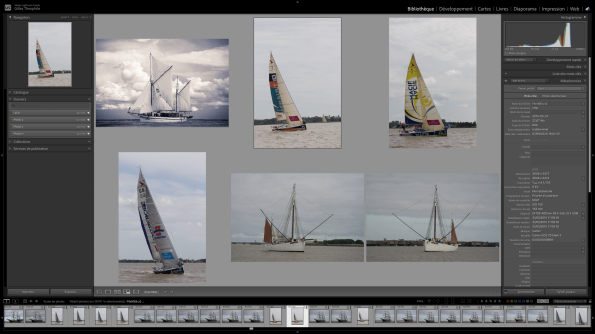 Recherche sur le mot « voilier » puis affichage dans Lightroom Classic selon le mode Ensemble ( paramétrable dans les préférences du plugin ).
Recherche sur le mot « voilier » puis affichage dans Lightroom Classic selon le mode Ensemble ( paramétrable dans les préférences du plugin ).
Recherche par image similaire, glissée et déposée dans la fenêtre de Peakto Search.
Pour les vidéos, Peakto Search est capable d’afficher, avec une petite barre bleue, l’endroit où se trouve le sujet recherché.
Alors que faut-il penser de Peakto Search ?
Je ne cacherai pas que j’ai été invité à le tester dès les premières bêtas et à donner mon avis (attention, je n’ai aucun accord commercial et je ne suis pas rémunéré par CYME). Au départ, il y avait le catalogueur Peakto, mais je n’ai jamais vraiment réussi à accrocher, car je ne voyais pas l’intérêt, en tant qu’utilisateur de l’écosystème Lightroom, d’avoir une couche supplémentaire de gestion, au-dessus, et je n’utilise pas d’autres logiciels de gestion d’images, Peakto étant tout à fait capable de concaténer, en quelque sorte, les bases de données de divers logiciels, ce qui est remarquable.
D’où l’idée de l’éditeur de proposer une version visant et permettant aux utilisateurs de Lightroom Classic de tirer parti des technologies employées par Peakto. Ce qui est bien évidemment une excellente idée, d’autant qu’Adobe n’a pas l’air décidé de moderniser le module Bibliothèque avec de telles technologies, ni de faire redescendre en local celles qui sont employées par la version cloud et mobile de Lightroom. Peakto Search est un pur outil de recherche d’images, il n’a pas pour vocation, contrairement à Excire Search, de générer et de vous permettre de récupérer des mots-clés. Pour quoi faire d’ailleurs ? La gestion des mots-clés est un travail fastidieux, de longue haleine et qui n’est pas facilité par l’absence de thésaurus en français (contrairement aux anglo-saxons qui disposent de bien plus de choix, souvent payants). Ça fait des années que j’espère pouvoir un jour me passer de mots-clés et, aujourd’hui, l’IA (intelligence artificielle) le permet, car elle est capable d’analyser le contenu d’une image, son contexte, y compris les critères subjectifs. Bien entendu, certains photographes ont des besoins précis en termes de mots-clés, pour identifier des races d’animaux, de plantes ou que sais-je… mais l’IA apprend et évolue très vite. Depuis des années déjà, elle est capable de détecter les expressions et les attitudes dans les photos, d’établir les races de papillons ou que sais-je encore.
Autre avantage d’un outil comme Peakto Search, vous verrez avec joie ressurgir des images et des souvenirs oubliés au fur et à mesure de vos recherches, cela vous donnera l’occasion de revisiter vos archives et d’apporter un œil neuf sur des images qui ne vous avaient pas marquées il y a quelques années.
En revanche, amis utilisateurs de PC sous Windows, il va falloir passer votre chemin car CYME développe exclusivement pour Mac, pour différentes raisons en termes techniques et de ressources. Vous pouvez toujours manifester votre désir de voir une version PC un jour, soit en leur écrivant, soit en organisant des manifestations sous leurs fenêtres avec pancartes, gilets jaunes et j’en passe. À titre personnel, et en tant que spécialiste de Lightroom, qui est un modèle en ce qui concerne l’approche cross-platform, je me suis toujours montré hésitant à présenter des outils, des plugins ou des éditeurs externes qui ne sont pas disponibles à la fois sur Mac et sur PC. Aujourd’hui, sortir un outil ou un service photo qui n’offre pas d’intégration avec l’écosystème Lightroom, c’est se tirer une balle dans le pied (si, si, ça existe), mais ce n’est pas le cas de CYME, et je peux vous assurer que leur direction et leur staff sont parfaitement conscients de l’absence sur Windows. Mais vous pouvez compter sur moi pour faire du lobbying !
Peakto Search, un outil aujourd’hui incontournable, disponible sur le site CYME, avec une version d’essai 7 jours. Profitez également des offres de lancement (-25%), et vous avez même le choix entre abonnement et licence perpétuelle.
À bientôt, n’hésitez à faire part de votre avis et de vos retours, soit ici, soit sur le forum, soit dans le groupe Utiliser Lightroom sur Facebook.
Gilles.